

アニ文字、使ってますか?
え?アニ文字知らない?
アニ文字(Animoji)は、キャラクターに自分の声を録音して、自分の代わりにしゃべってくれるアニメーションの事です。
アニ文字を作れるのは現状iPhoneXのメッセージアプリだけですが、他のiPhoneでは受信・確認はできます。メッセージアプリでアニ文字を送れるのはiPhone同士ですが、LINEを経由すればandroidでもアニ文字を受信・確認する事ができます。
iPhoneXのインカメラ(TrueDepthカメラ)を使って自撮りする事で、口を開ければキャラクターの口も開き、ウインクすればキャラクターもウインクします。
そして、音声を10秒間録音できます。
作成したアニメーションはLINEスタンプのようにメッセージアプリやLINEで送る事ができます。
アニ文字ってネーミングがわかりにくいので、iPhoneXを使ってる方でも知らない人やどのようなものかわかってない人が多くいるかも知れません。
使ってみれば意外に楽しい!自分で”音声付きLINEスタンプ(しゃべるスタンプ)”を作る感じです。
当記事では私の体験の元、iPhoneXで楽しめるアニ文字の作り方やLINEで送る方法について紹介します!
この記事でわかること(目次)
アニ文字の作り方・送信方法
アニ文字は顔認証対応TrueDepthカメラ搭載のiPhoneXで作る事ができます。
アニ文字の録音時間は最大10秒。
アニ文字作成から送信するまでの手順を解説します。
1メッセージアプリを開いて、新規メッセージを作成または既存のメッセージをタップします。
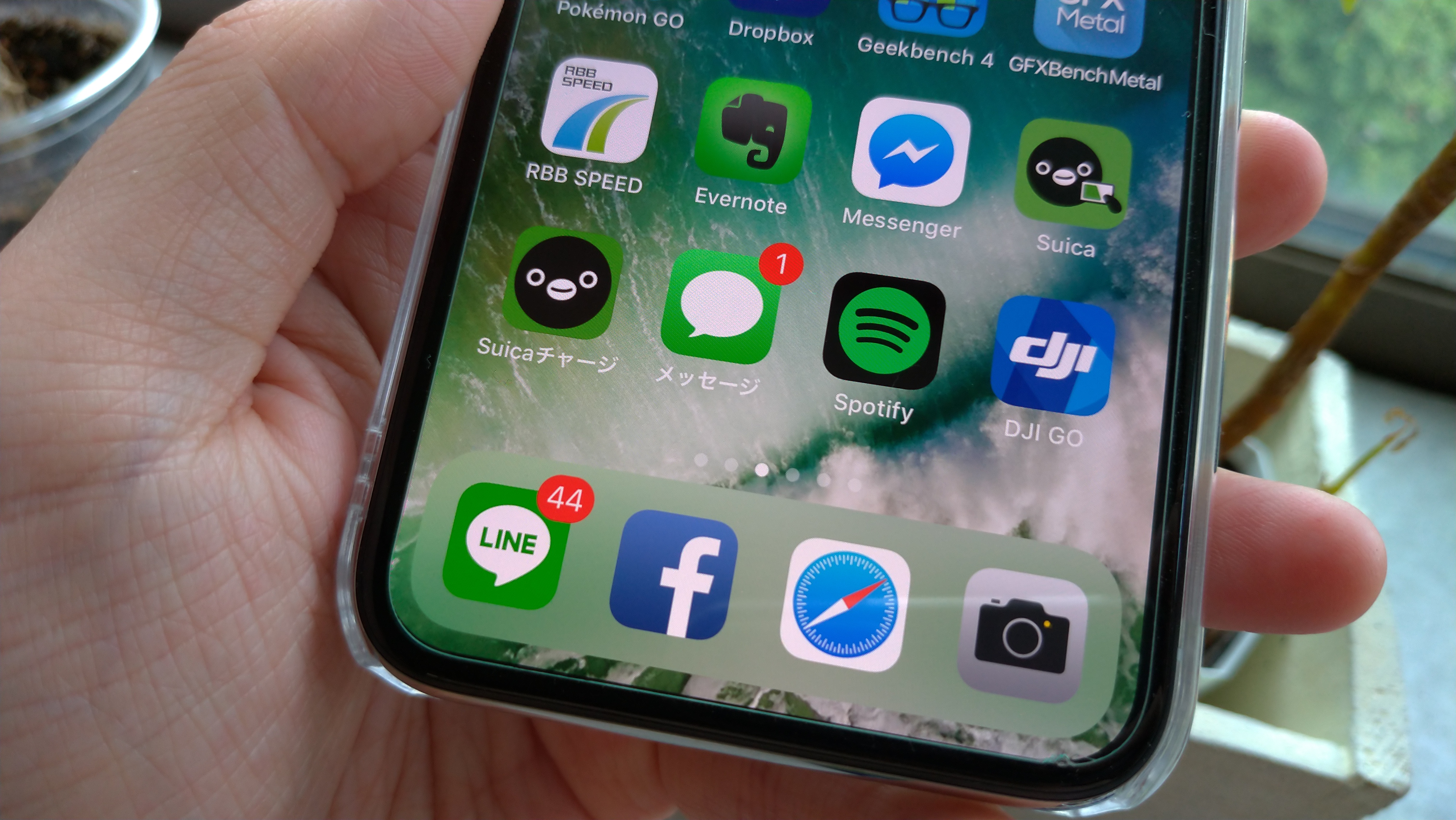
2テキスト入力下の猿をタップします。
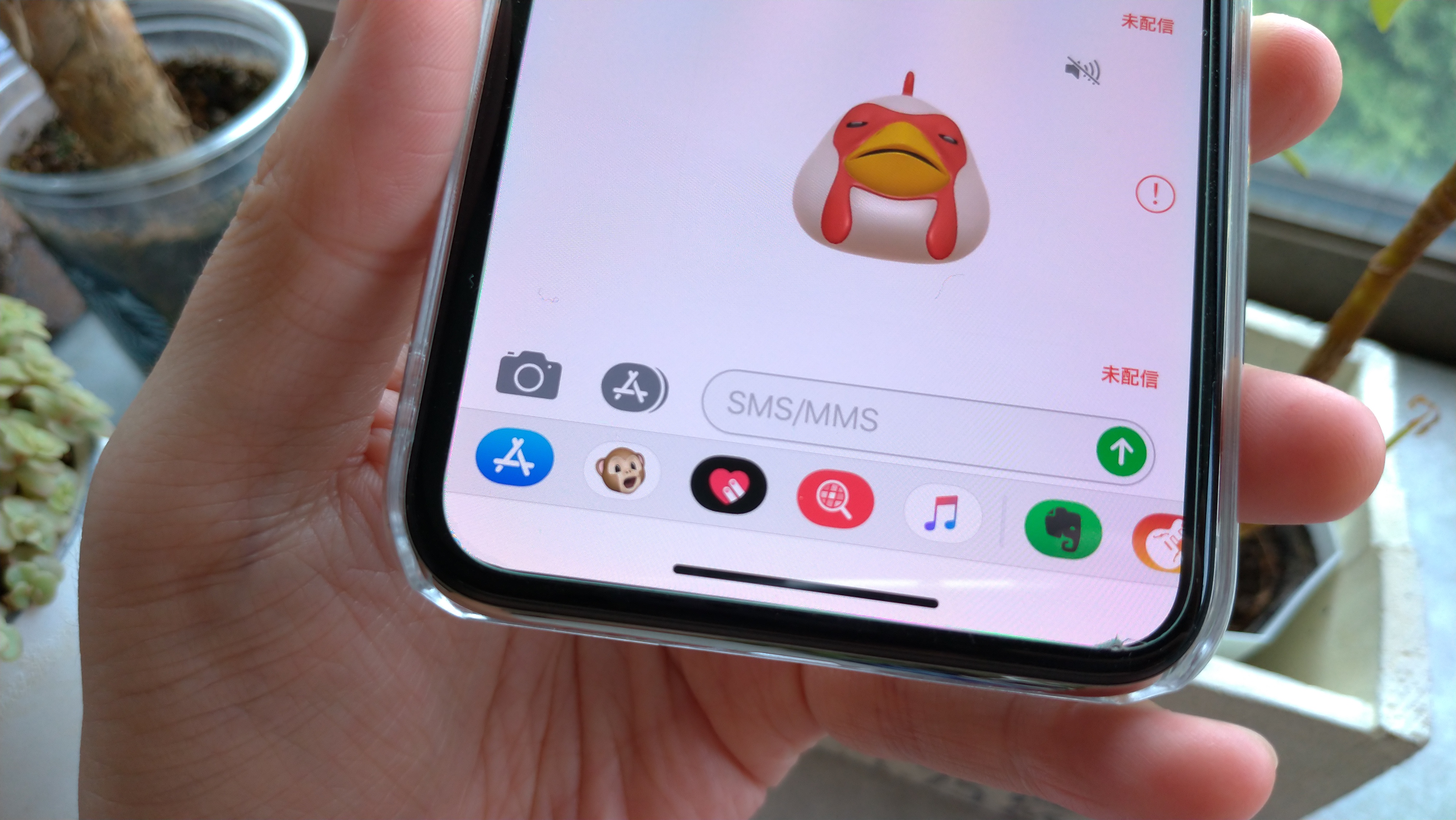
3アニ文字のキャラクターを選択します。

ーをタップすると、アニ文字が全画面で表示されます。
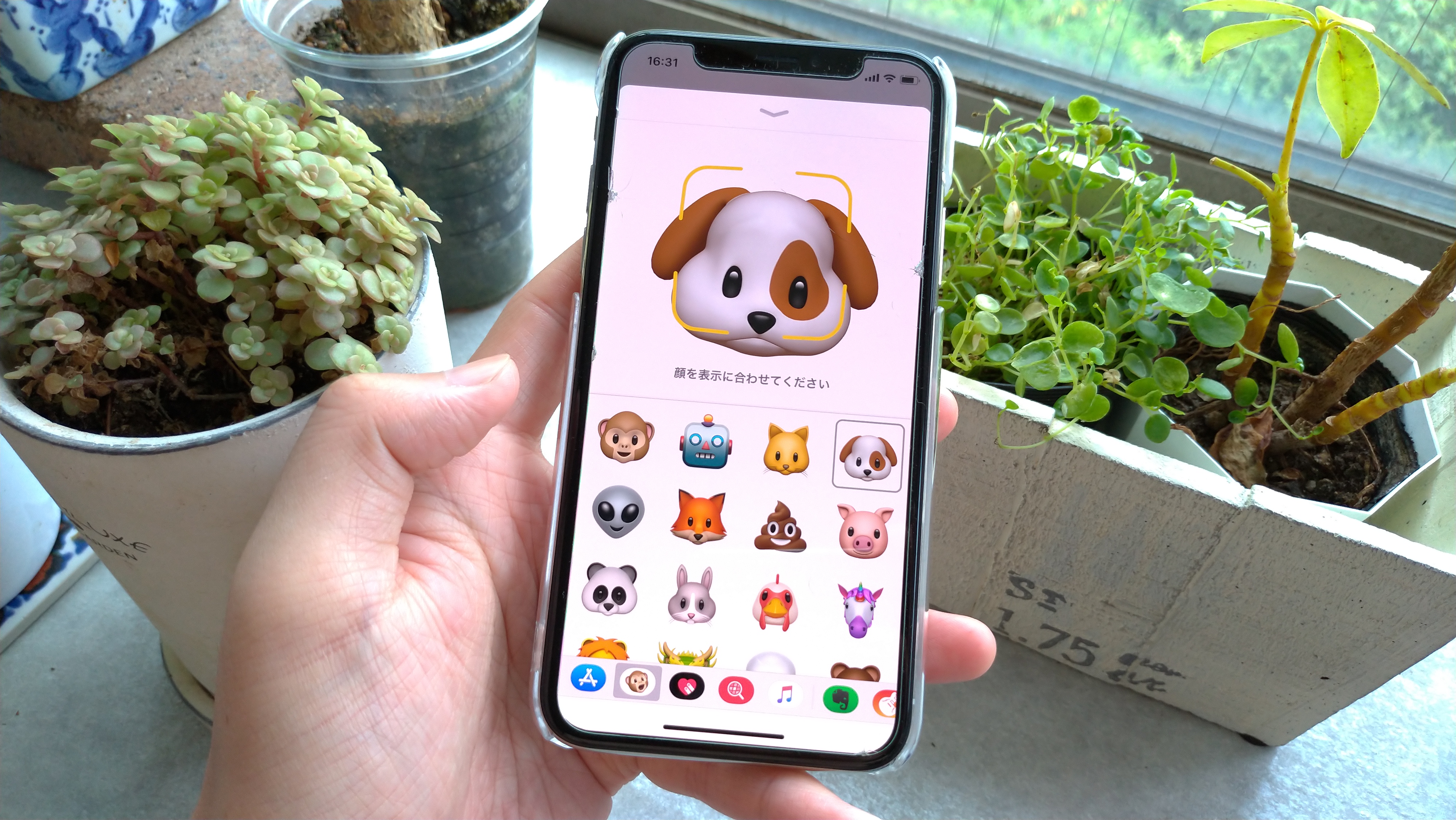
4自撮り写真を撮るように自分の顔を画面内に写るようにします。
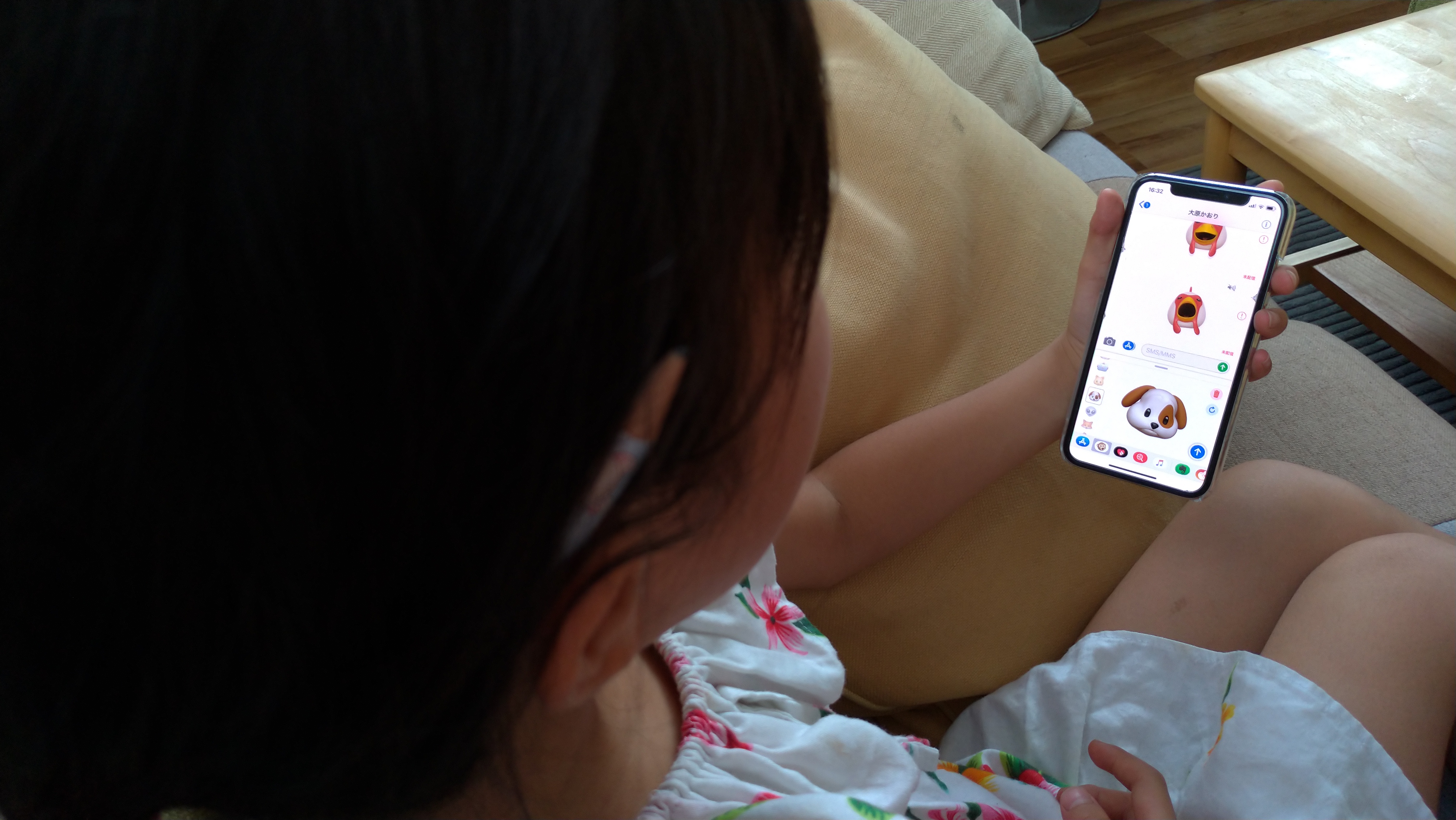
5右下の●をタップして録音を始めます。停止するには■をタップ。
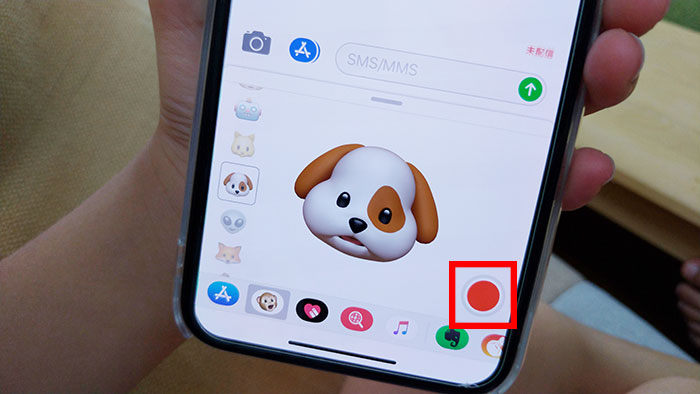
6録音したアニ文字を確認するには回転をタップします。リテイクする場合はゴミ箱をタップします。
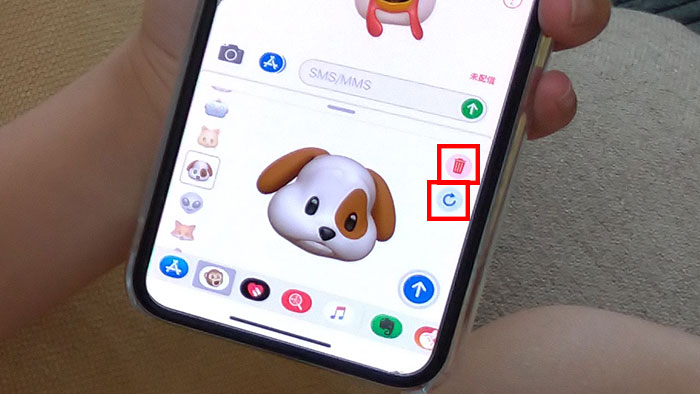
7思い通りのアニ文字ができたら↑送信をタップします。
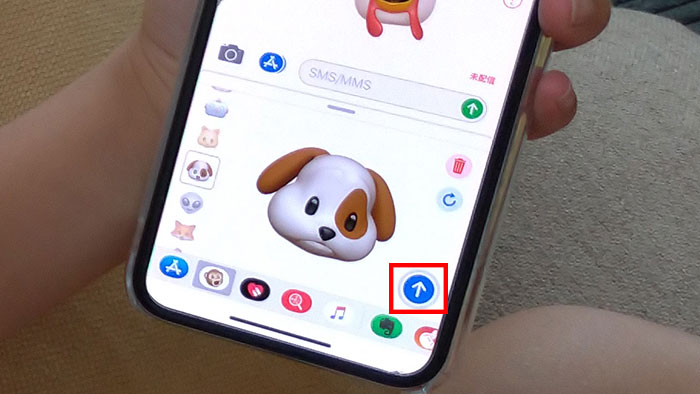
送信したらメッセージアプリのタイムラインに投稿されます。タップすればアニ文字の音声を聴く事ができます。
iPhoneXのアニ文字、楽しい♪#アニ文字#Animoji#iPhone#iPhoneX #iOS pic.twitter.com/ArMttUnmRP
— かずき@フリーランスwebデザイナー (@webboyjp) 2018年8月11日
アニ文字…大人が使う???子供には大人気です(笑)
iPhoneXのアニ文字♪#アニ文字#Animoji#iPhone#iPhoneX #iOS pic.twitter.com/IsB9mUEQz6
— かずき@フリーランスwebデザイナー (@webboyjp) 2018年8月11日
アニ文字は保存してストックできるので、LINEスタンプのような使い方もできるので、繰り返し話す言葉などのアニ文字を作っておくと面白いと思います。
アニ文字をLINEでも送ってみよう!
現状、アニ文字を作れるアプリはiPhoneXのメッセージアプリだけですが、ぶっちゃけメッセージアプリって使う?使ってる?使って無いよね!?
ほとんどの方はLINEアプリでメッセージのやり取りをしていると思います。
そんな訳で、「作ったアニ文字をLINEの友達に送信したい!」というご要望に答えて、アニ文字をLINEで送信する方法も解説します。
アニ文字を送る友達がandroidでもLINEアプリを経由すればばっちり送れるし、相手もアニ文字を見る事ができます。
1新規メッセージをタップして宛先を選択。宛先はアニ文字を作る専用として、仮の相手先でOK。
2アニ文字を録音したら送信。
3送信したアニ文字をタップ。
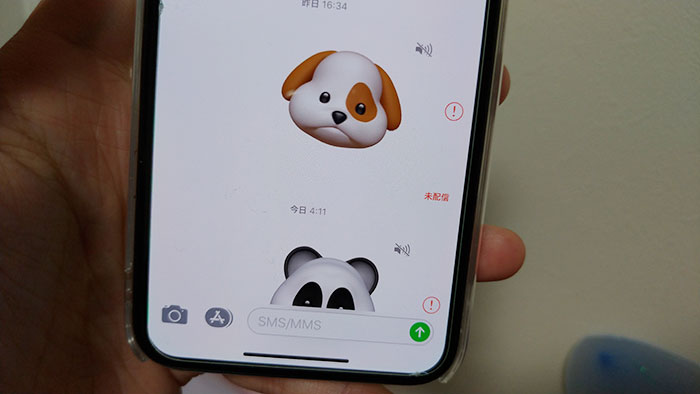
4アニ文字確認画面で、左下にある共有をタップ。
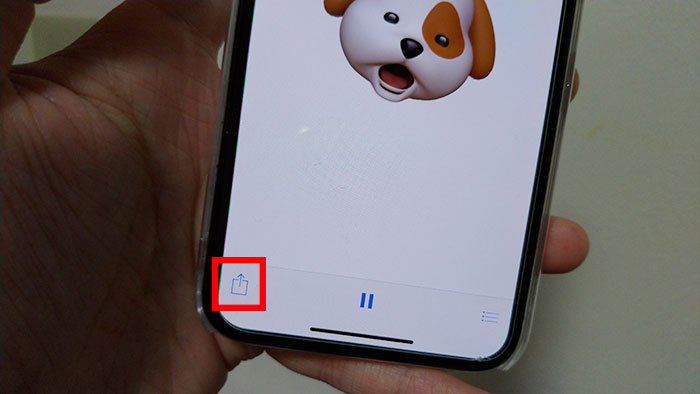
5シェアできるアプリが表示されるのでLINEをタップ。LINEアプリが表示されていなければ右側まで移動してその他からLINEアプリをアクティブ可。
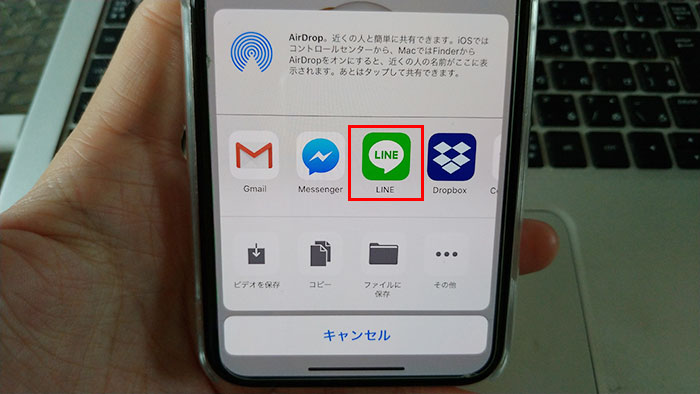
6LINEアプリが起動するので、アニ文字を送る友達を選択(複数可)したら送信をタップ。アニ文字にコメントを添えて送る事ができます。
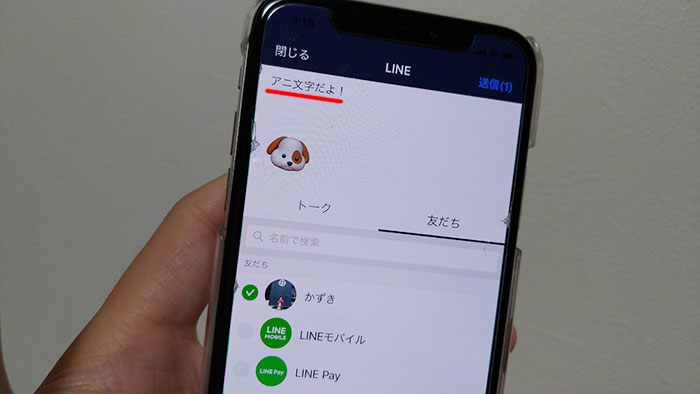
7送信したら自分のトークルームにも友達のトークルームにもアニ文字が表示されます。タップして再生すればアニ文字の音声とアニメーションを確認できます。
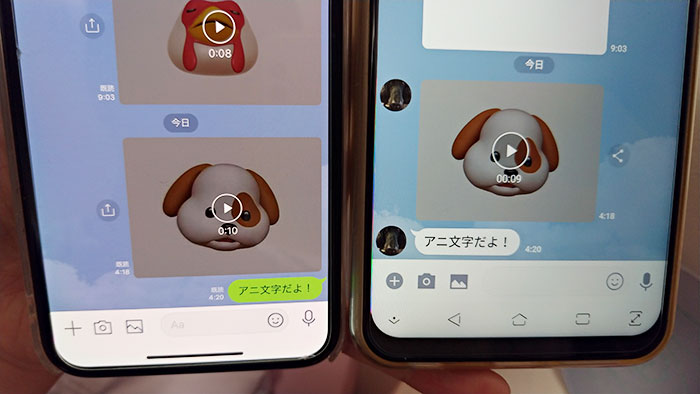
LINEでアニ文字を送ると相手がandroidでも見れます。
参考までに、iPhoneXからZenFone5に送ってみました。送受信したアニ文字は保存できます。
LINEのみならず、facebookメッセンジャーにも送れるので試してみて下さい。
アニ文字の小ネタ♪
アニ文字について、作り方・送り方、わかっていただけたでしょうか?
いつもと違ったメッセージのやりとりに相手は笑い転げてしまうかもです(笑)
iPhoneXユーザーは、アニ文字を積極的に活用していきましょう!
アニ文字ステッカー
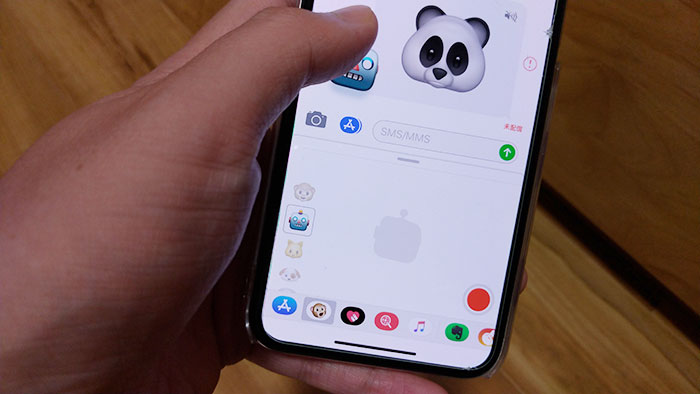
アニ文字を作る画面で、作った表情をタイムラインに貼り付ける事ができます。表情を作ったら長押ししてドラッグすればOKです。
アニ文字のデータサイズの確認
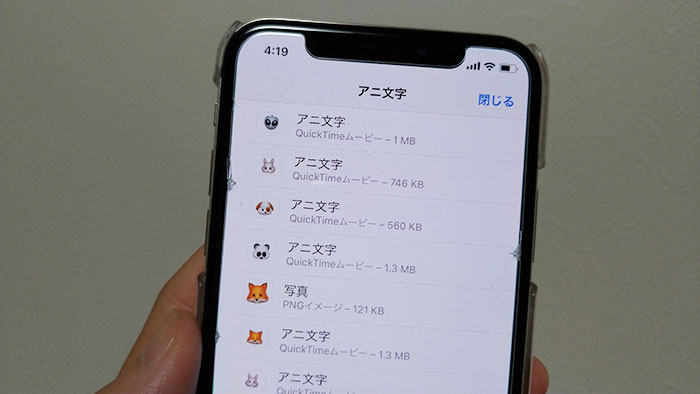
アニ文字はアニメーション(動画)なのでデータサイズがそこそこあります。
データサイズはアニ文字確認画面右下のリストボタンをタップすれば表示されます。
格安SIMを使ってる方は月のデータ使用容量が決まっているので、送り過ぎると上限を超えてしまうので注意が必要です。
ラインモだとLINEの送受信はカウントフリーなのでデータ使用容量を気にする必要はありません。
アニ文字の保存
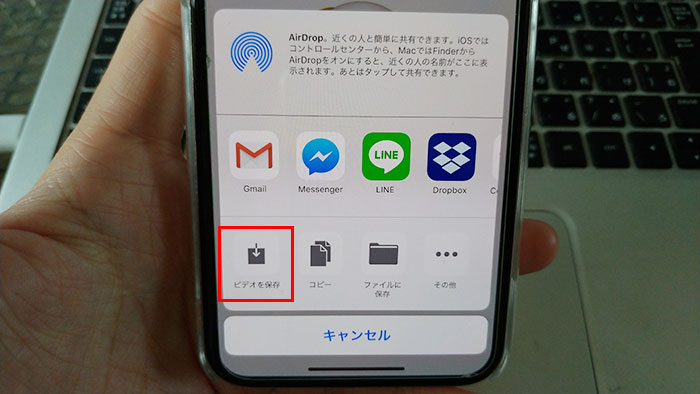
アニ文字は、メッセージアプリで作って送ってもiPhoneX内には保存はされません。
保存するには、アニ文字確認画面左下のボタンをタップして、ビデオを保存をタップすれば保存できます。
保存する事で、メッセージアプリを介して確認する必要もなくなり、色んなアプリ(LINE・facebook・Instagramなど)で共有する事ができます。
LINEやfacebookの無料通話で自分の顔を出すのは恥ずかしい方は、アニ文字を使ってみましょう!可愛いキャラクターたちがあなたに代わって言いたい事を相手に伝えてくれます♪
androidにもアニ文字がある?!しかも便利!?
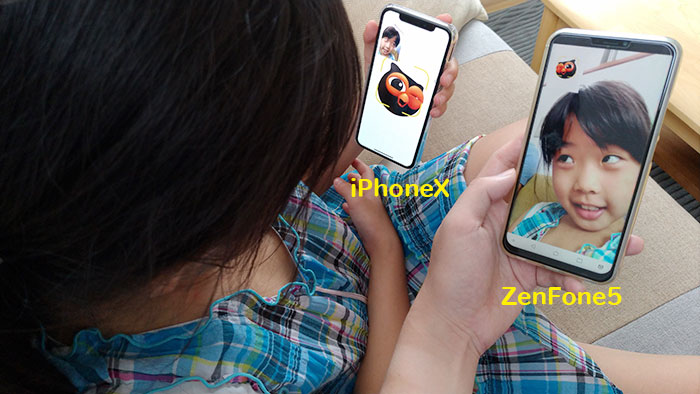
アニ文字はappleが提供していますが、androidでも顔認証対応カメラ搭載のスマホで作る事ができます。
ASUSはZenFone5で作れる”Zenimoji”、HUAWEIはP20シリーズで作れる”ARレンズモード”。アニ文字とそっくりの機能を提供しています。
”Zenimoji”も”ARレンズモード”もアニ文字と違って、facebook・LINE・Instagramの無料通話に対応しているので、アニ文字より使える幅が今のところ広いです。
iPhoneX以降のiPhoneでは、インカメラ(TrueDepthカメラ)が当たり前のように備わるのかはわかりませんが、存在や使い方をしっかり覚えておきましょう。
参照 iPhone や iPad Pro でアニ文字を使う方法
以上、アニ文字の作り方やLINEで送る方法でした。









